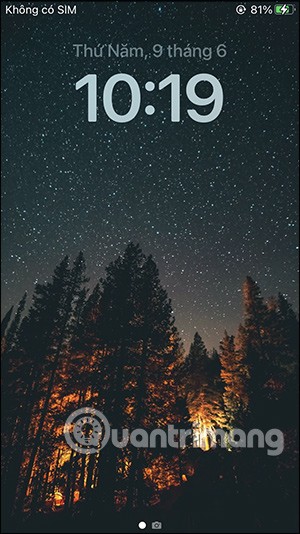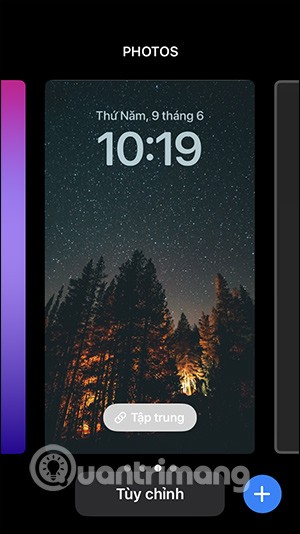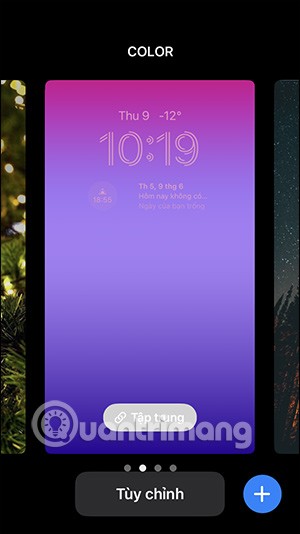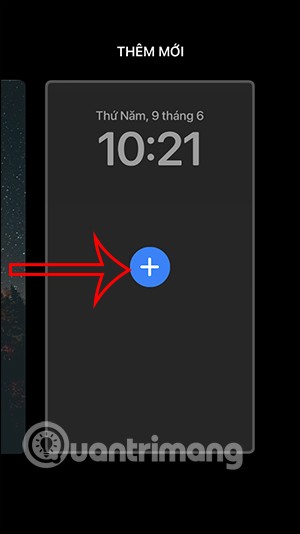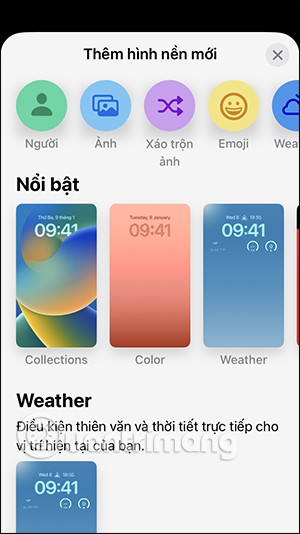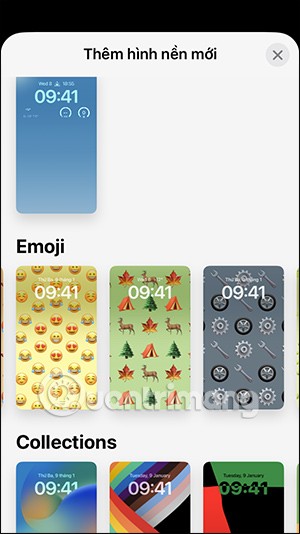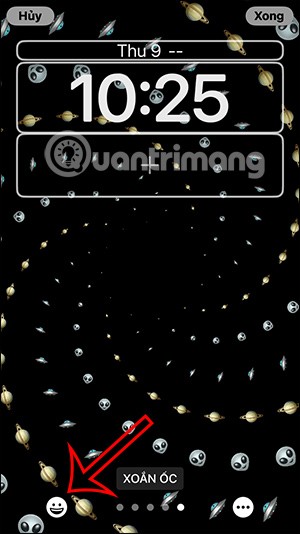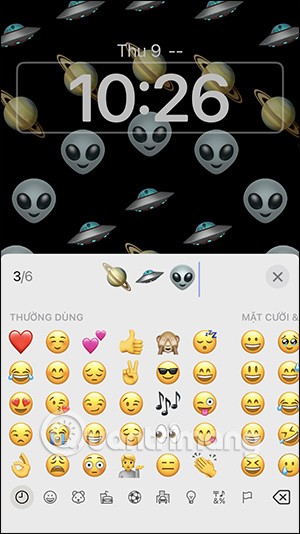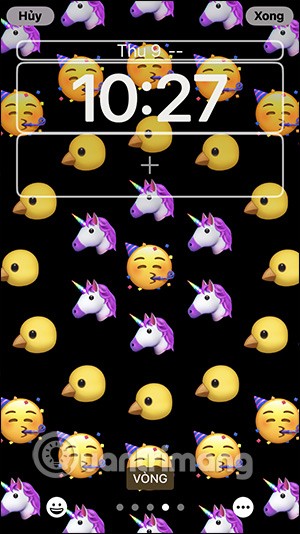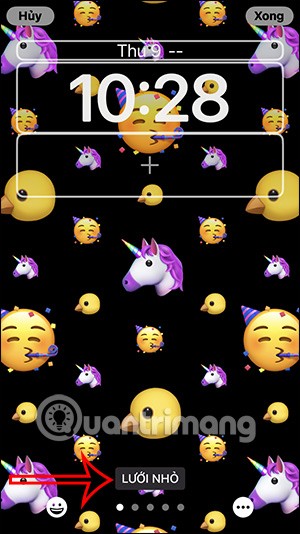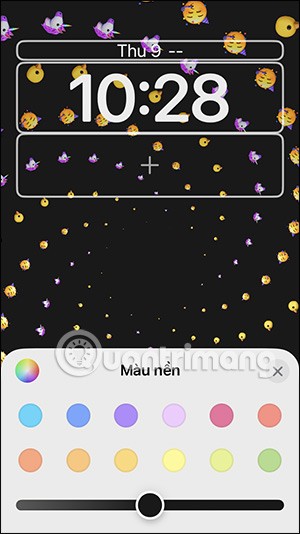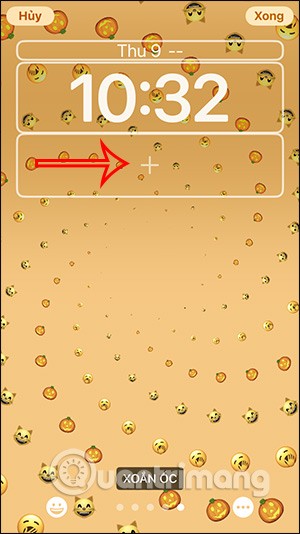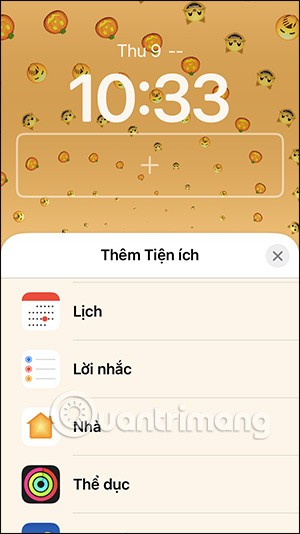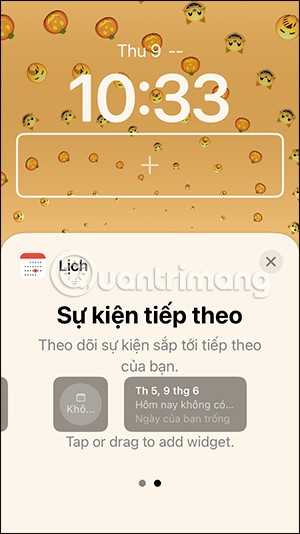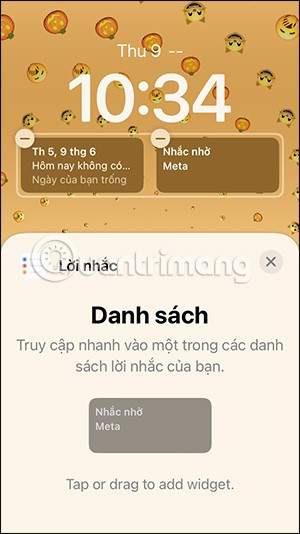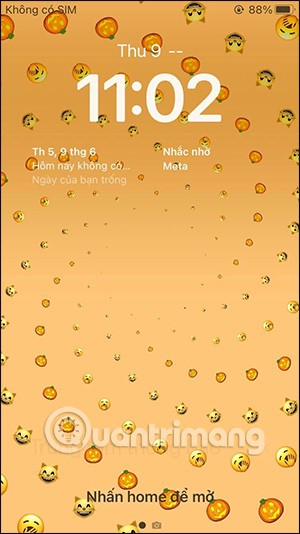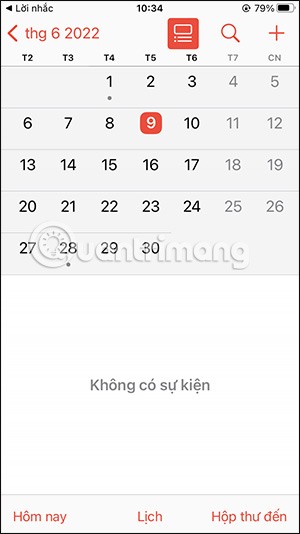iOS 16เปิดตัวสู่โลกแห่งเทคโนโลยีอย่างเป็นทางการแล้ว และ iPhone 8 ขึ้นไปสามารถอัปเกรดเป็น iOS 16 ได้ iOS 16 มอบประสบการณ์มากมายให้กับผู้ใช้ รวมถึงการปรับแต่งหน้าจอล็อก iOS 16 ด้วยตัวเลือกเพิ่มเติม ก่อนหน้านี้ การตั้งค่าวอลเปเปอร์หน้าจอล็อก iPhone จะง่ายมาก ไม่มีตัวเลือกใดๆ แต่ใน iOS 16 คุณจะมีตัวเลือกในการปรับแต่งแบบอักษร สี และอื่นๆ อีกมากมาย บทความต่อไปนี้จะแนะนำการปรับแต่งหน้าจอล็อก iOS 16
วิธีปรับแต่งหน้าจอล็อค iPhone
ขั้นตอนที่ 1:
หลังจากอัปเกรดเป็น iOS 16 แล้ว ให้ล็อกอินเข้าอุปกรณ์ จากนั้นกดค้างที่หน้าจอล็อกของ iPhoneตัวเลือกวอลเปเปอร์สำหรับหน้าจอล็อกของ iPhone จะปรากฏขึ้น ปัดไปทั้งสองด้านเพื่อเลือกวอลเปเปอร์สำหรับล็อก iPhone ที่คุณต้องการ
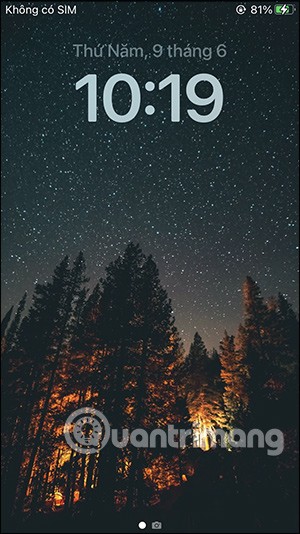
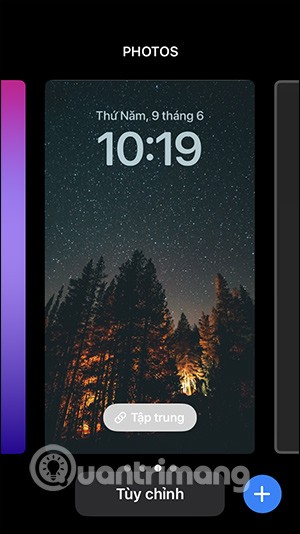
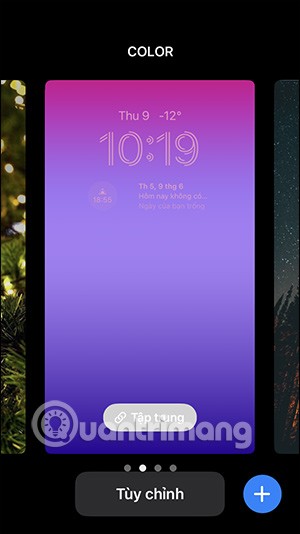
ขั้นตอนที่ 2:
หากต้องการเพิ่มหน้าจอล็อค iPhone ใหม่ให้ปัดลงไปด้านล่างที่เพิ่มใหม่ แล้วแตะไอคอนเครื่องหมายบวกสีน้ำเงิน
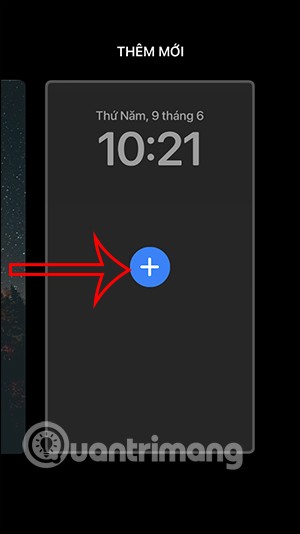
ขั้นตอนที่ 3:
ตอนนี้คุณจะเห็นตัวเลือกมากมายสำหรับรูปแบบหน้าจอล็อกของ iPhoneเช่น สภาพอากาศ อิโมจิ และสีสัน คุณจะเห็นคำแนะนำทั้งหมดในอินเทอร์เฟซนี้ แล้วคลิกที่รูปแบบหน้าจอใหม่ที่คุณต้องการใช้
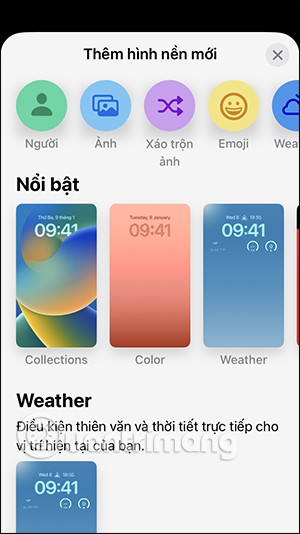
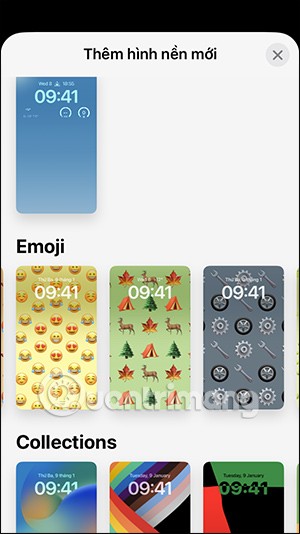
ขั้นตอนที่ 4:
ตัวอย่างเช่น เมื่อใช้หน้าจอล็อกอีโมจิคุณสามารถเปลี่ยนอีโมจิที่ต้องการได้โดยคลิกที่ไอคอนจากนั้นคลิกที่อีโมจิอื่นๆ ผลลัพธ์จะเป็นหน้าจอล็อกใหม่ดังภาพด้านล่าง
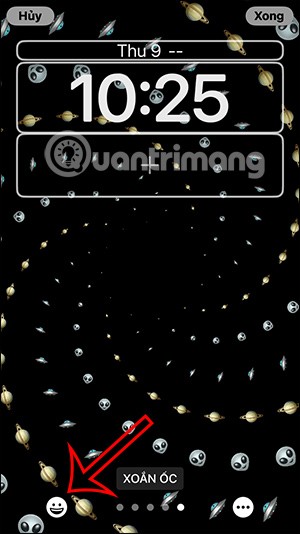
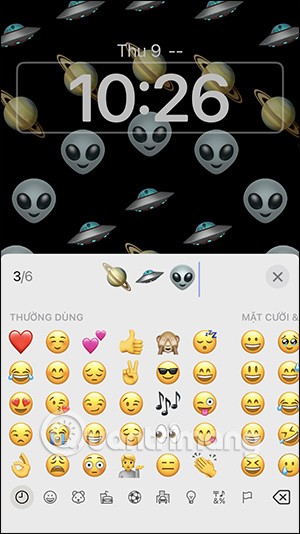
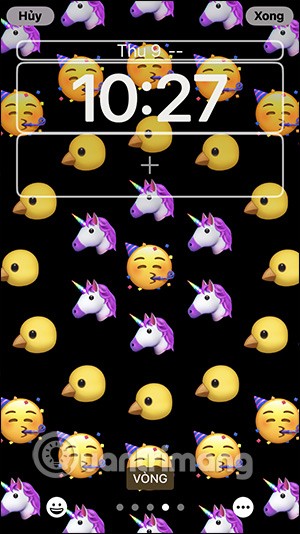
นอกจากนี้คุณยังมีตัวเลือกในการแสดงไอคอนอีโมจิบนหน้าจอล็อคเช่น สไตล์เกลียว สไตล์วงกลม ตารางใหญ่ ตารางเล็ก
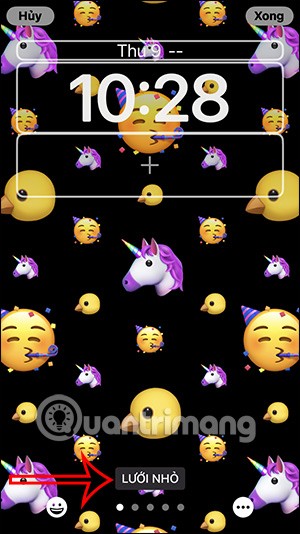
ต่อไปเรามีตัวเลือกในการเปลี่ยนพื้นหลังโดยเลือกสีพื้นหลัง หลังจากออกแบบเสร็จแล้วคลิก "เสร็จสิ้น" เพื่อบันทึกหน้าจอที่สร้างขึ้น ใหม่
หมายเหตุว่าจะมีการปรับแต่งที่แตกต่างกันขึ้นอยู่กับประเภทของวอลเปเปอร์ที่คุณเลือก

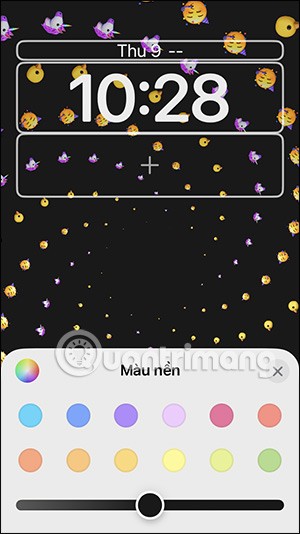
ขั้นตอนที่ 5:
นอกจากนี้ เมื่อคลิกที่ไอคอนเครื่องหมายบวกคุณสามารถเพิ่มวิดเจ็ตเพื่อเข้าถึงบนหน้าจอล็อกได้โดยตรงคุณจะพบวิดเจ็ตที่ต้องการเพิ่มบนหน้าจอล็อก iOS 16
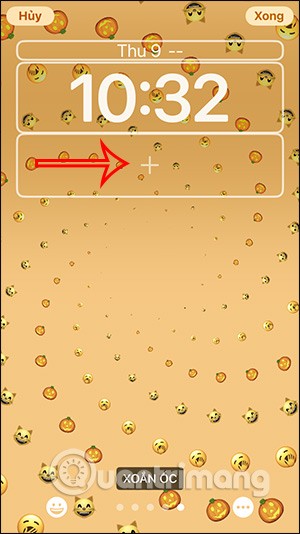
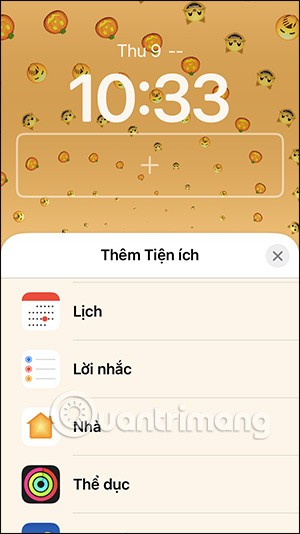
วิดเจ็ตแต่ละตัวจะมีขนาดและเนื้อหาการแสดงผลที่แตกต่างกัน เพียงแค่กดค้างไว้แล้วเลื่อนวิดเจ็ตไปยังช่องบวกคุณก็สามารถใช้วิดเจ็ต 2 ตัวพร้อมกันได้
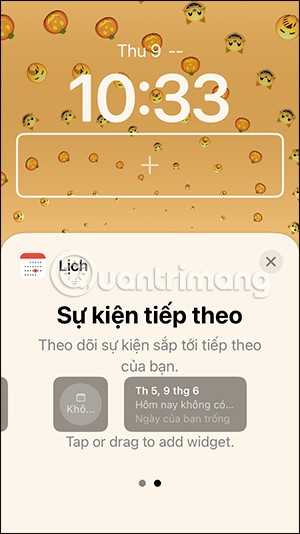
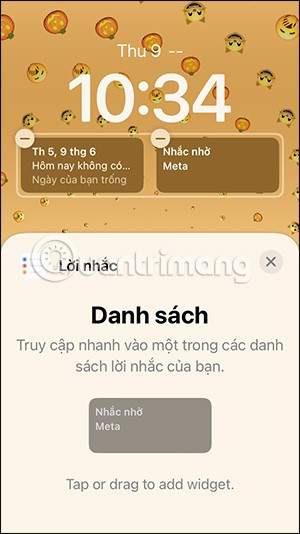
ขั้นตอนที่ 6:
ผลลัพธ์คือหน้าจอล็อก iPhone ที่เปลี่ยนไปดังที่แสดงด้านล่าง แตะที่วิดเจ็ตเพื่อเข้าถึงเนื้อหาได้ทันที
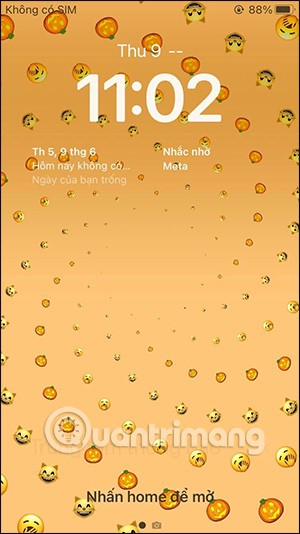
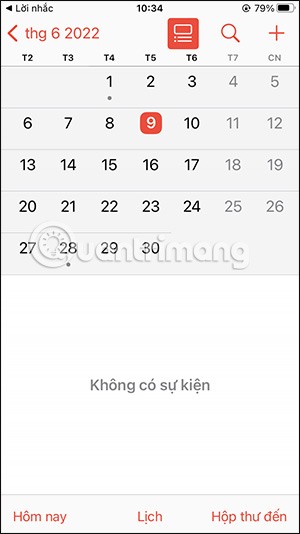
คุณสามารถเปลี่ยนกลับได้หากคุณไม่พอใจโดยคลิกปรับแต่งบนหน้าจอล็อคที่มีอยู่หรือสร้างหน้าจอล็อค iPhone ใหม่ทั้งหมดตามคำแนะนำข้างต้น
วิดีโอสอนการสร้างหน้าจอล็อค iOS 16